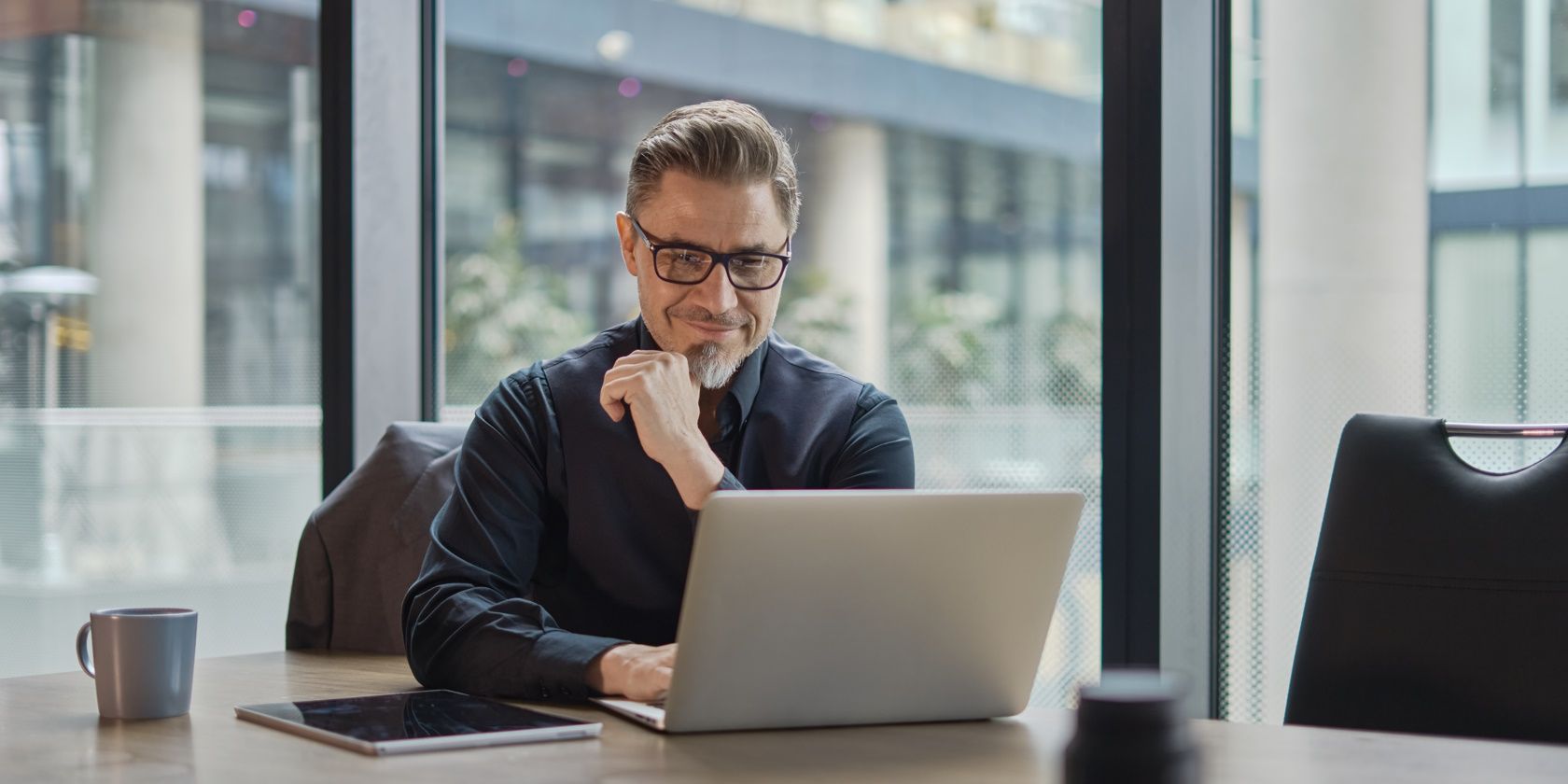یاد بگیرید چگونه عکس های خود را با PhotoPrism مدیریت کنید، ابزاری با هوش مصنوعی و غیرمتمرکز برای سازمان.
خلاصه عناوین
- PhotoPrism چیست؟
- نحوه دریافت PhotoPrism
- با PhotoPrism چه کاری می توانید انجام دهید؟
تعاریف کلیدی
- PhotoPrism یک ابزار مدیریت عکس غیرمتمرکز است.
- این اپلیکیشن دارای چندین ویژگی مبتنی بر هوش مصنوعی مانند تشخیص چهره است.
- شما می توانید از چندین ابزار در PhotoPrism استفاده کنید، مانند افزودن برچسب به تصاویر خود.
با PhotoPrism، یک ابزار سازماندهی غیرمتمرکز و مجهز به هوش مصنوعی، عکس ها و ویدیوهای خود را سازماندهی کنید. ما به شما نشان خواهیم داد که چگونه PhotoPrism را دریافت کنید، از ویژگی های اصلی آن استفاده کنید، و آنچه را که امروزه وجود دارد، توصیف می کنیم. همچنین در مورد هزینه استفاده از ابزار یاد خواهید گرفت.
PhotoPrism چیست؟
PhotoPrism یک برنامه مجهز به هوش مصنوعی برای سازماندهی و مرور عکس ها و ویدیوهای شما است. این یکی از بهترین گزینههای خود میزبان Google Photos است و همچنین مانند iCloud Photos کار میکند. تفاوت اصلی این است که PhotoPrism به طور خاص با در نظر گرفتن Web3 طراحی شده است.
می توانید از PhotoPrism در رایانه های ویندوز، لینوکس و مک استفاده کنید. همچنین امکان دانلود اپلیکیشن های مختلف برای iOS و اندروید وجود دارد که عبارتند از:
- PhotoSync (iOS و Android): به شما امکان می دهد تصاویر را مستقیماً از تلفن هوشمند خود در PhotoPrism آپلود کنید.
- GalleryPrism (اندروید): تصاویری را که در PhotoPrism آپلود کرده اید مرور کنید. متأسفانه، این برنامه در حال حاضر در iOS در دسترس نیست.
- نقشه عکس (اندروید): عکس های خود را از تلفن هوشمند خود بر اساس موقعیت مکانی آنها مرور کنید. این ویژگی برای iOS در دسترس نیست، اما میتوانید از ویژگی Maps در Apple Photos به عنوان جایگزین استفاده کنید.
در برنامه دسکتاپ PhotoPrism، میتوانید ابردادههای تصاویر خود را تغییر دهید، عکسها را بهعنوان موارد دلخواه علامتگذاری کنید، و موارد دیگر. این بسیار شبیه به Adobe Bridge است (و اگر میخواهید درباره پل بیشتر بدانید، این راهنمای کامل را در مورد چیستی Adobe Bridge بررسی کنید).
نحوه دریافت PhotoPrism
می توانید PhotoPrism را برای رایانه خود از طریق چندین برنامه دانلود کنید، از جمله هر یک از موارد زیر:
- داکر
- رزبری پای
- FreeBSD
- اقیانوس دیجیتال
فرآیند نصب بسته به نحوه دانلود PhotoPrism متفاوت است. ما یک راهنمای کامل در مورد نحوه نصب PhotoPrism با Raspberry Pi در صورت تمایل شما داریم. برای سایر دستورالعمل های نصب، می توانید به صفحه Setup در وب سایت PhotoPrism مراجعه کنید.
PhotoPrism چقدر هزینه دارد؟
نسخه اصلی PhotoPrism که به عنوان Community شناخته می شود، کاملا رایگان است و برای اکثر افراد به اندازه کافی خوب است. شما فضای ذخیرهسازی نامحدود، مالکیت کامل دادهها، بهروزرسانیهای منظم و دسترسی به انجمنهای عمومی و ویژگیهای چت جامعه را دریافت میکنید. شما همچنین به مهمترین ابزارهای هوش مصنوعی دسترسی دارید: تشخیص چهره، طبقه بندی تصویر، و یک آشکارساز NSFW. علاوه بر این، میتوانید از فیلترها استفاده کنید، بر اساس معیارهای متعدد (مانند مکانها و لحظات) مرور کنید و تصاویر مورد علاقه خود را پرچمگذاری کنید.
حتی اگر می خواهید به نسخه پولی ارتقا دهید، برنامه های شخصی هنوز بسیار مقرون به صرفه هستند. اشتراک Essentials از 2 یورو (حدود 2.20 دلار) در ماه شروع می شود و PhotoPrism Plus 6 یورو (حدود 6.60 دلار) در ماه هزینه دارد. همچنین میتوانید PikaPods را دریافت کنید، اگر نسخهای از PhotoPrism با میزبانی ابری را ترجیح میدهید، که هزینه آن 6.50 دلار در ماه است و با فضای ذخیرهسازی انعطافپذیر همراه است. با اشتراکهای پولی PhotoPrism، بهروزرسانیهای مکان، نقشههای برداری سه بعدی و ماهوارهای و برخی ابزارهای مفید دیگر را دریافت میکنید.
در زیر خلاصه ای سریع از ویژگی های مهمی که با هر نسخه PhotoPrism دریافت می کنید آورده شده است:
با PhotoPrism چه کاری می توانید انجام دهید؟
PhotoPrism به شما امکان می دهد در مورد سازماندهی عکس چندین کار انجام دهید، مانند علامت گذاری تصاویر به عنوان خصوصی و افزودن برچسب. در زیر، دستورالعمل های گام به گام برای استفاده از ضروری ترین ویژگی های این پلت فرم را خواهید دید.
نحوه آپلود تصاویر در PhotoPrism
قبل از اینکه در مورد ویژگی های PhotoPrism صحبت کنیم، باید بدانید که چگونه تصاویر را آپلود کنید. انجام این کار ساده است:
- نماد آپلود را در بالا انتخاب کنید. شبیه ابر با فلش است.
- منوی کشویی را به انتخاب آلبومها یا ایجاد آلبوم جدید باز کنید.
- هنگامی که برای افزودن عکسهای خود آماده هستید، آپلود را انتخاب کنید. سپس، فایل هایی را که می خواهید آپلود کنید انتخاب کنید.
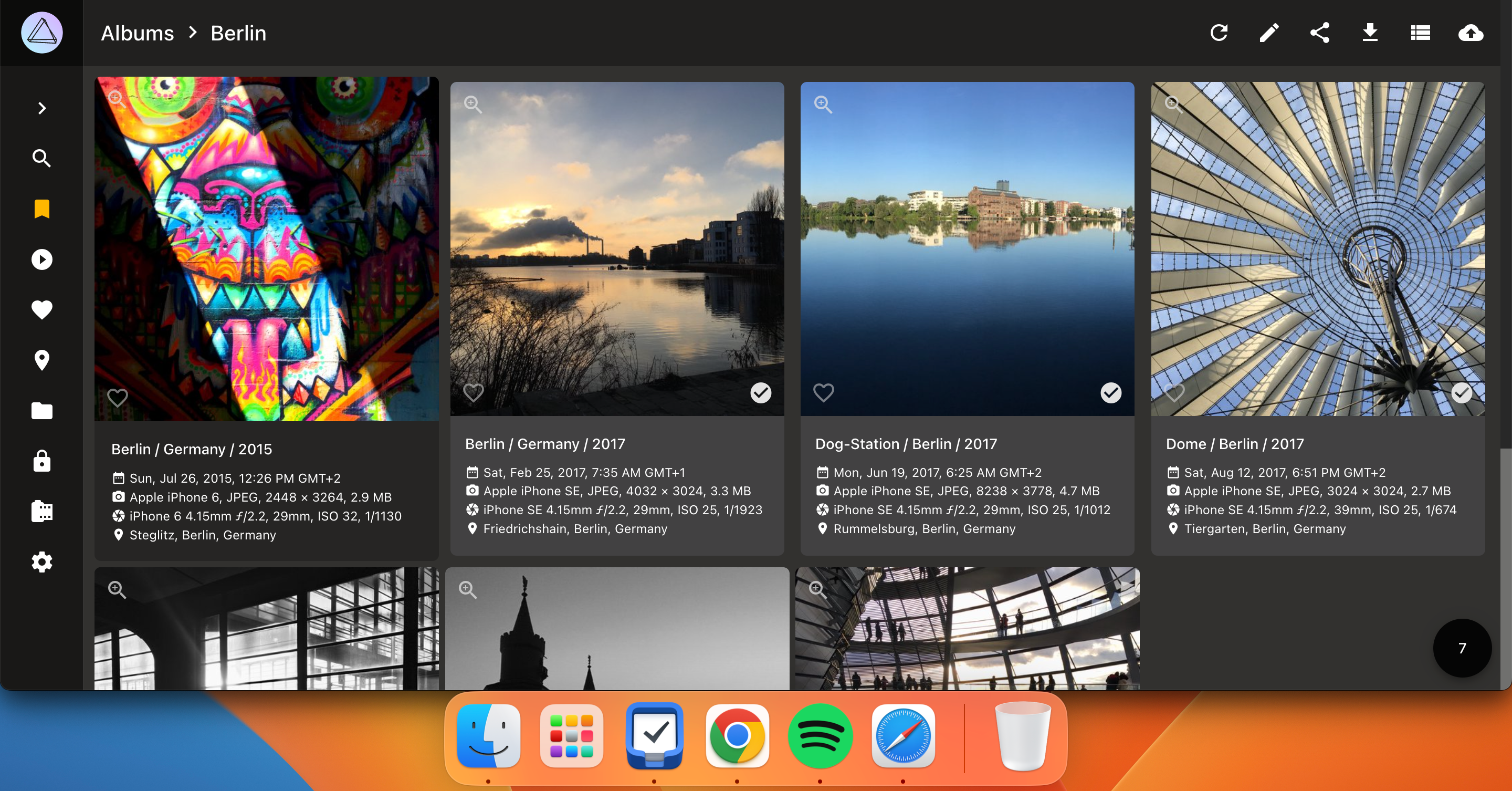
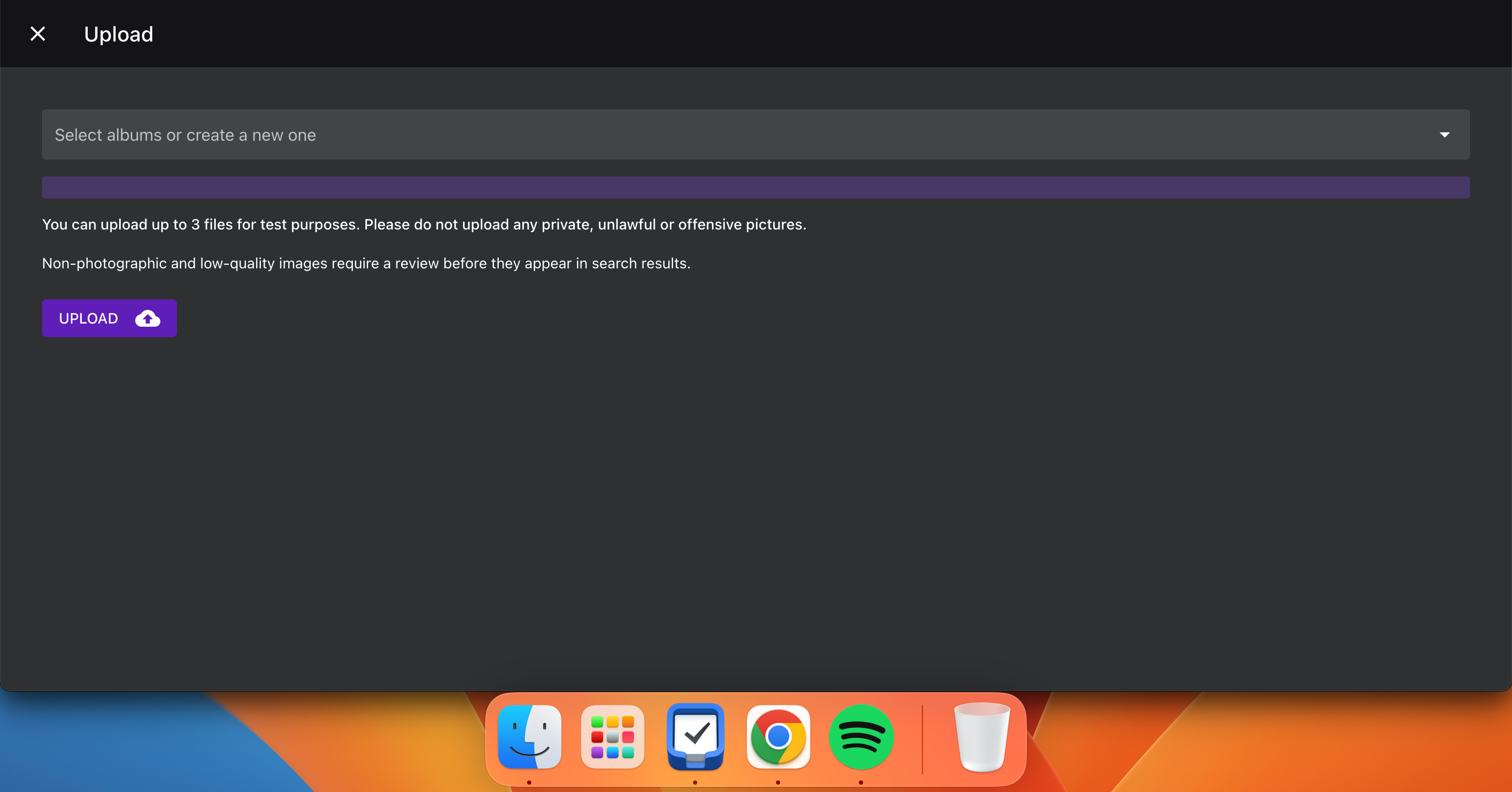
چگونه متادیتای عکس های خود را در PhotoPrism تغییر دهید
می توانید طول و عرض جغرافیایی عکس های خود را در PhotoPrism به همراه نام تصویر، دوربینی که با آن عکس گرفته اید و بسیاری موارد دیگر تغییر دهید. برای تغییر متادیتای عکس ها و سایر جزئیات اصلی در PhotoPrism این مراحل را دنبال کنید:
- برای عکسی که می خواهید ویرایش کنید روی جزئیات کلیک کنید.
- هر فیلدی را که می خواهید تغییر دهید ویرایش کنید.
- به پایین صفحه بروید و روی Apply کلیک کنید. پس از مشاهده تایید اینکه PhotoPrism تغییرات شما را اعمال کرده است، گزینه Done را انتخاب کنید.
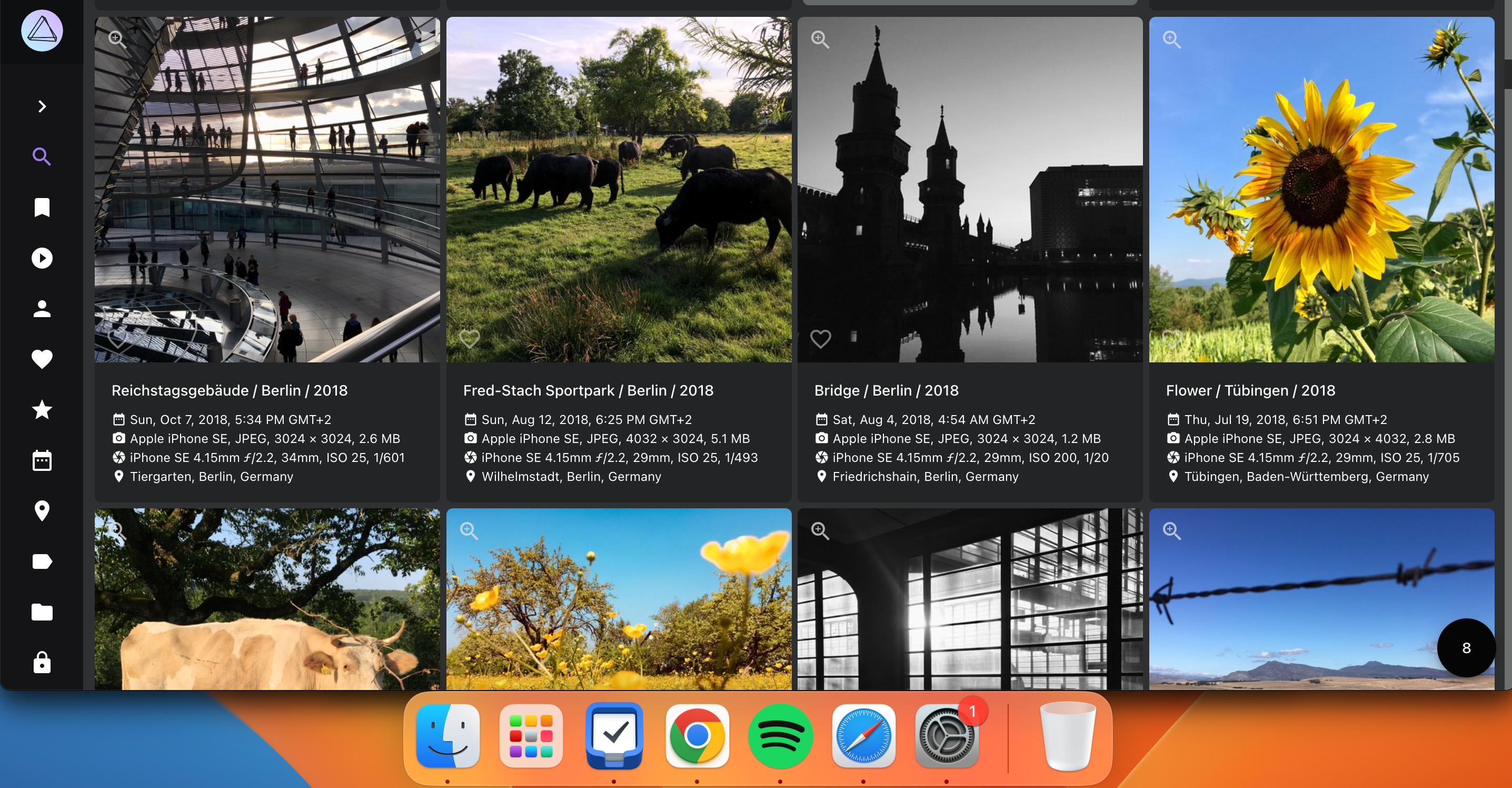
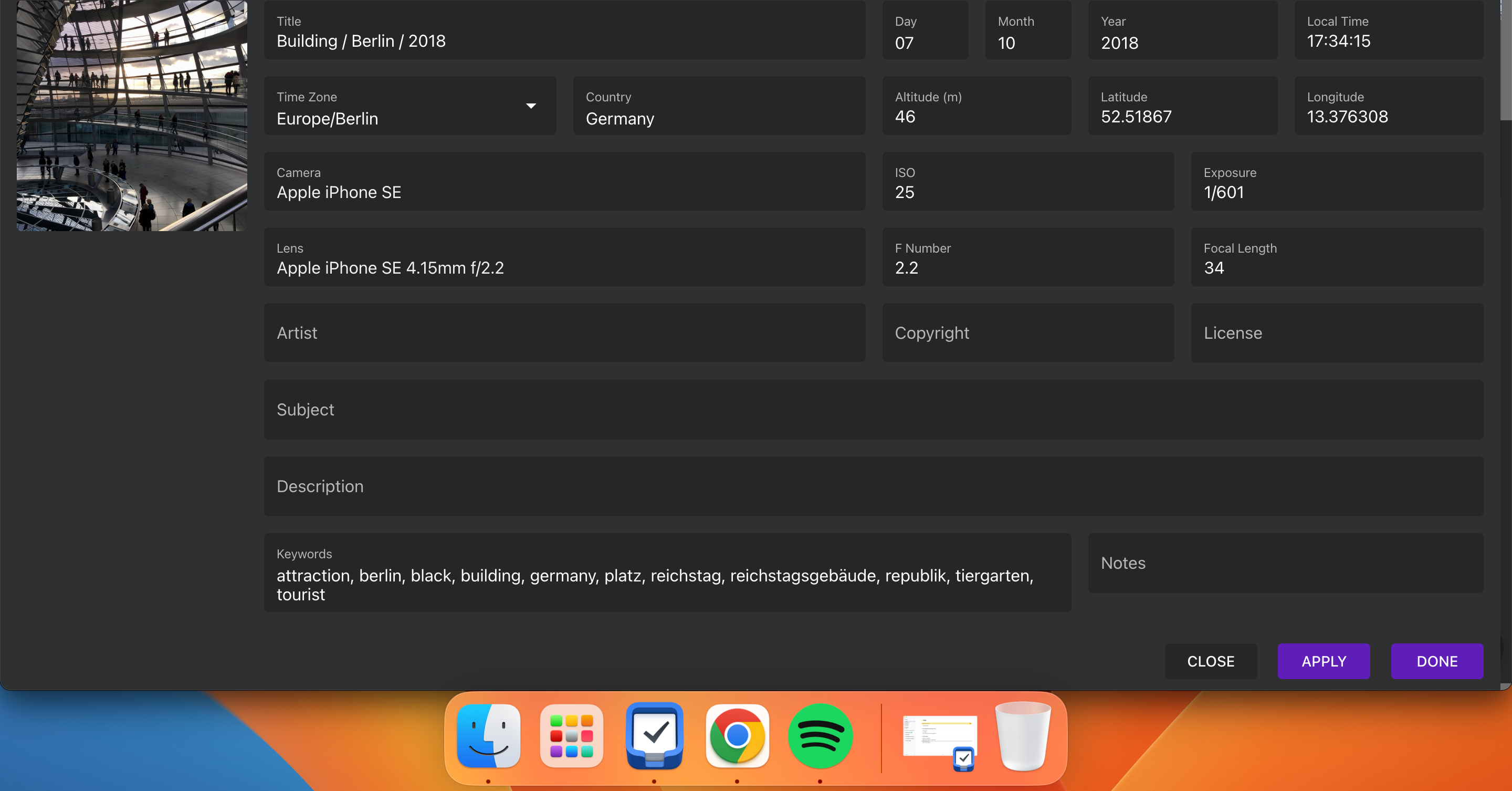
افزودن برچسب به تصاویر خود در برنامه PhotoPrism
همانطور که کاتالوگ شما ساخته می شود، استفاده از برچسب ها سازماندهی و فیلتر کردن تصاویر شما را بسیار آسان تر می کند. از این دستورالعمل ها برای افزودن برچسب به تصاویر و ویدیوهای خود در PhotoPrism استفاده کنید:
- تصویری را که می خواهید تنظیم کنید انتخاب کنید و Labels را انتخاب کنید.
- برچسب جدیدی را که می خواهید اضافه کنید تایپ کنید و روی دکمه + کلیک کنید.
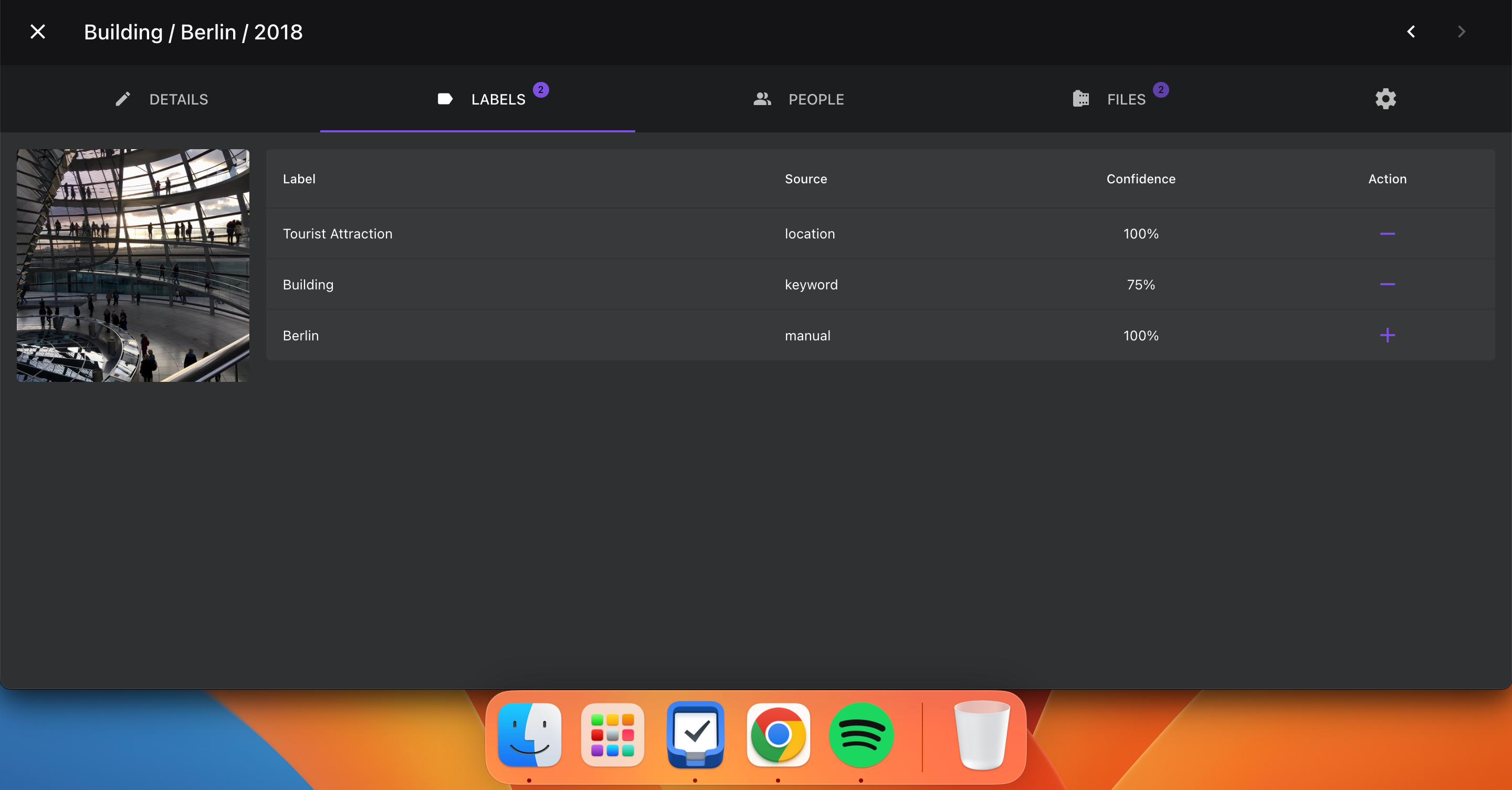
اگر میخواهید تصاویر خود را از تلفن هوشمند خود سازماندهی کنید، مجموعهای از بهترین برنامههای مدیریت عکس برای اندروید را بررسی کنید.
مشاهده تصاویر بر اساس مکان در PhotoPrism
احتمالاً تلفن هوشمند شما به طور خودکار مکان هایی را به تصاویر شما اضافه می کند. اما صرف نظر از این که آیا اینطور است یا مکان ها را از طریق PhotoPrism درج می کنید، می توانید به راحتی عکس های خود را روی نقشه در برنامه مشاهده کنید.
- Places را در نوار ابزار سمت چپ انتخاب کنید. نماد شبیه پین مکان است.
- نقشه را مرور کنید و روی مناطق مختلفی که می خواهید تصاویر خود را برای آنها مشاهده کنید کلیک کنید.
- هنگامی که گسترش دهنده در پایین صفحه نمایش شما ظاهر می شود، نماد ذره بین را فشار دهید تا تصویر خود را به حداکثر برسانید.
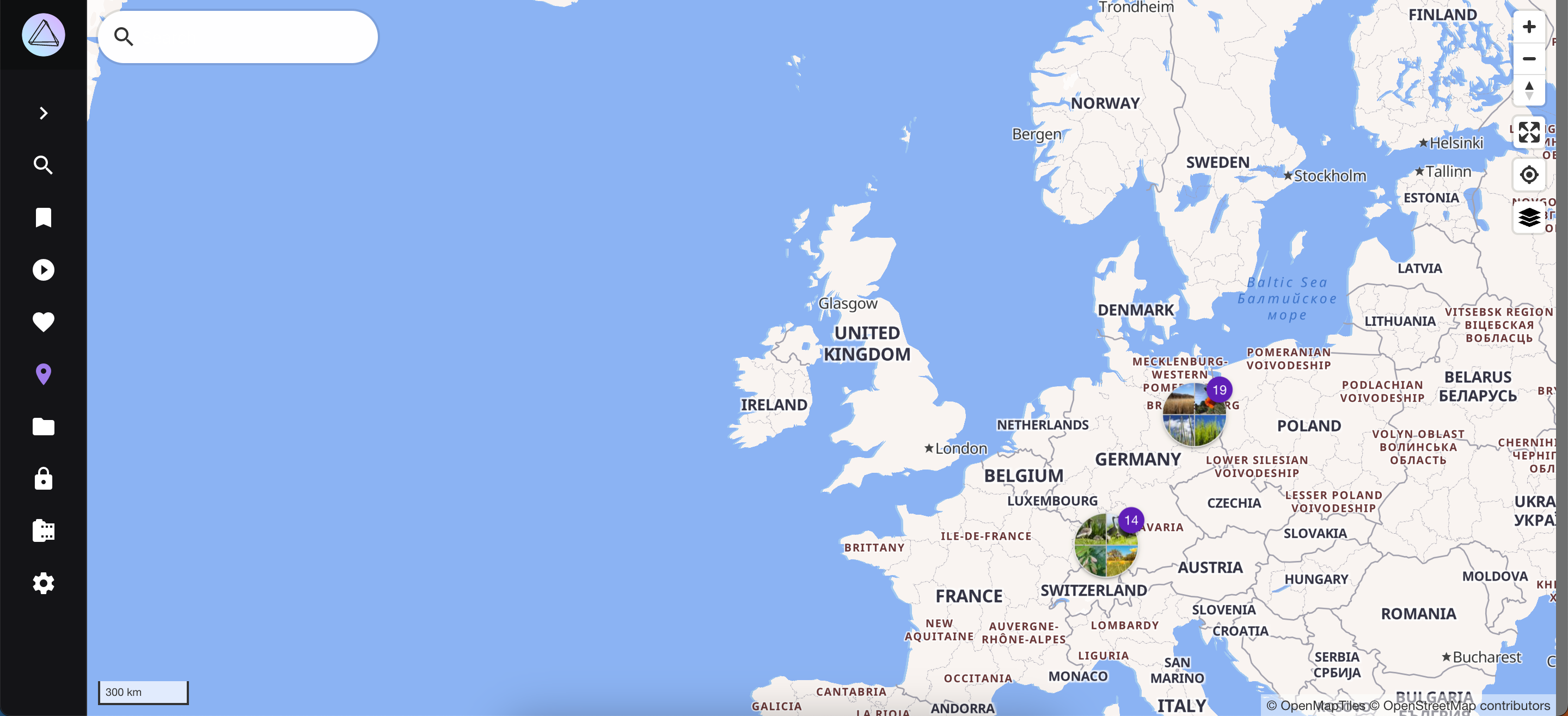
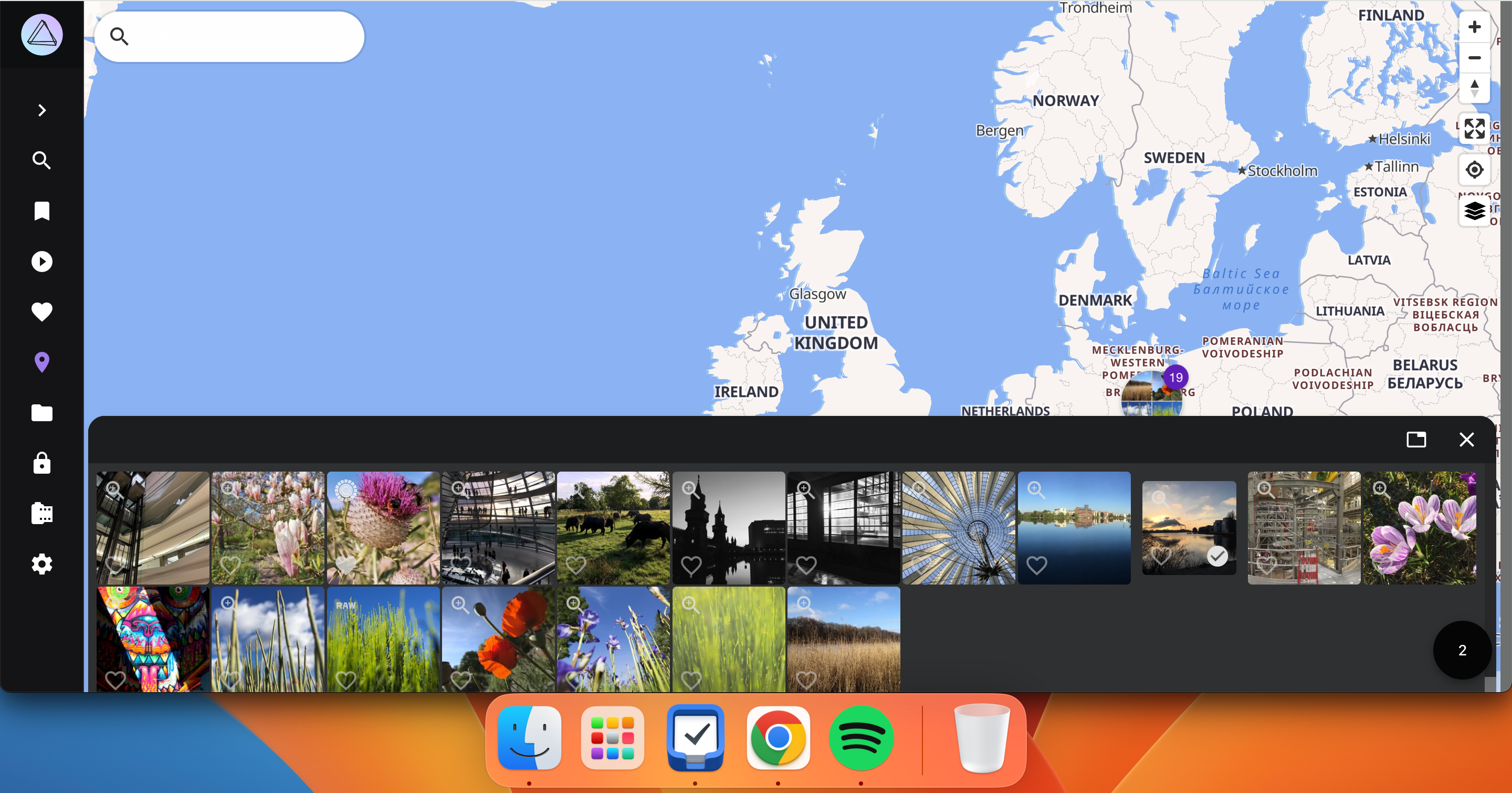
چگونه عکس های خود را در PhotoPrism مورد علاقه قرار دهید
شما به راحتی می توانید هر عکسی را که می خواهید به خصوص دسترسی آسان به آنها با دلخواه اضافه کنید.
- روی نماد قلب در کنار هر عکسی که میخواهید به عنوان عکس دلخواه اضافه کنید ضربه بزنید.
- برای دسترسی به تصاویر دلخواه خود، نماد قلب را در نوار ابزار سمت چپ انتخاب کنید.
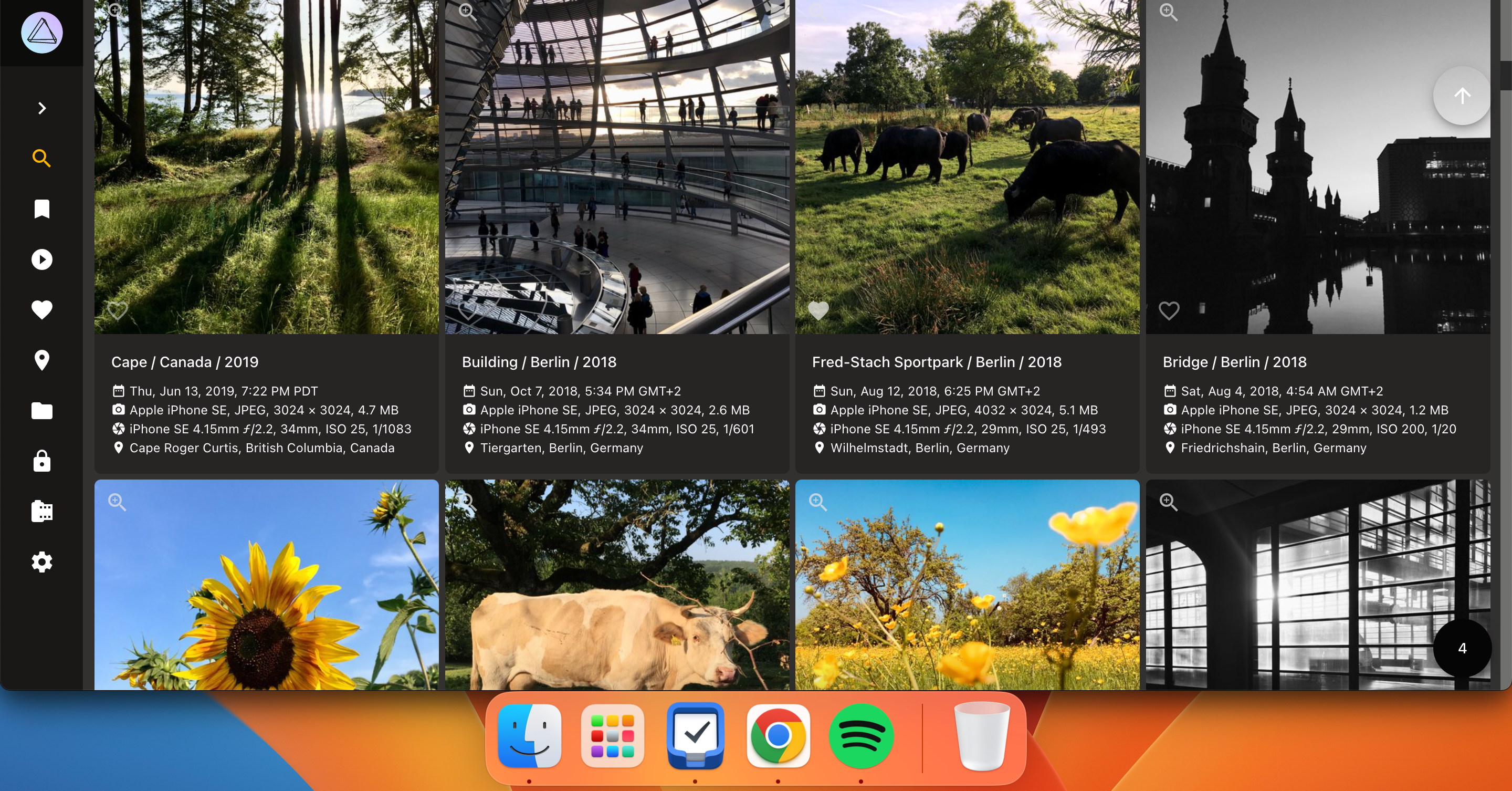
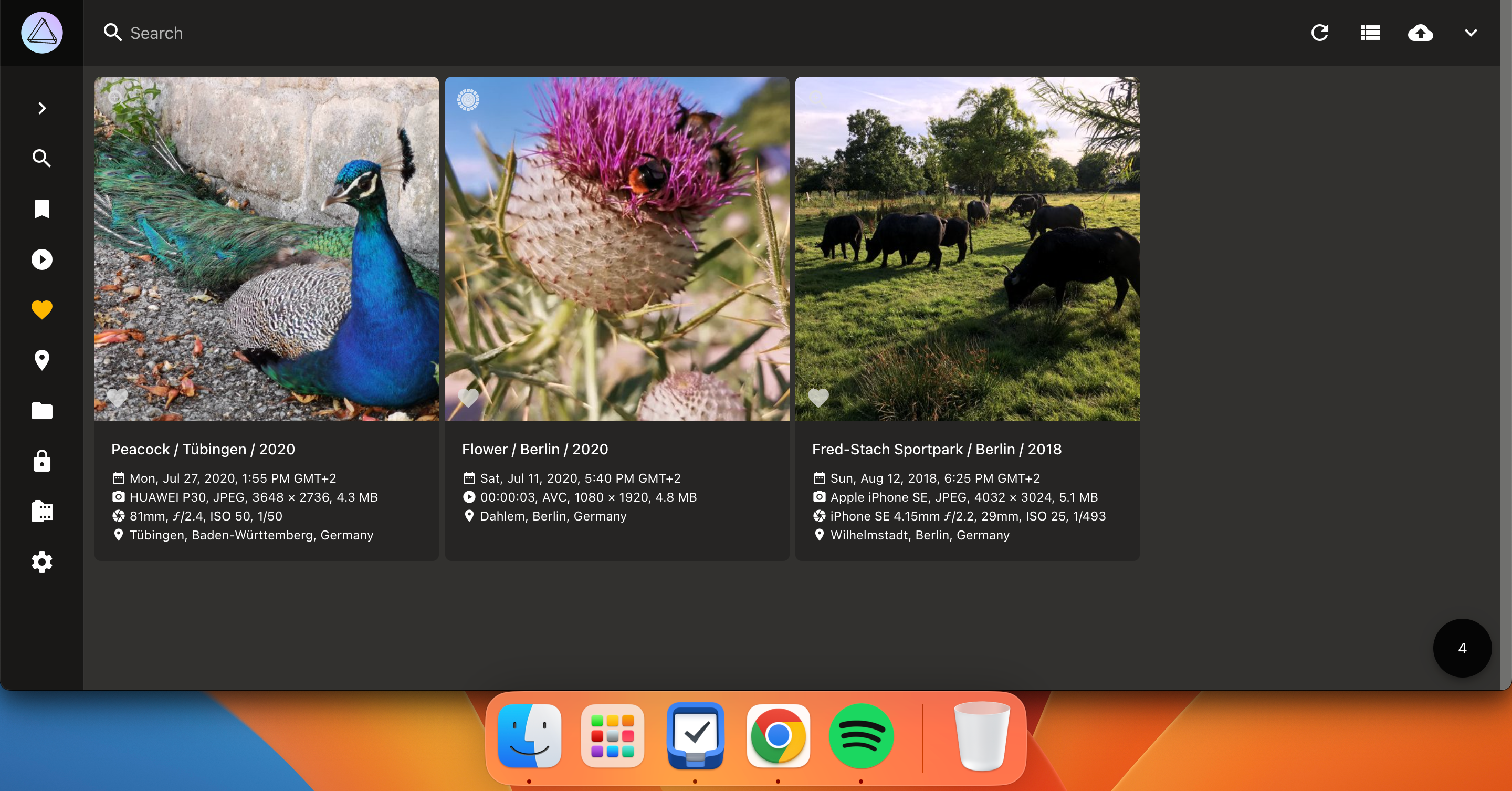
نحوه علامت گذاری تصاویر به عنوان خصوصی در PhotoPrism
اگر می خواهید برخی از تصاویر خود را به هر دلیلی به عنوان خصوصی علامت گذاری کنید، کافی است یک جابجایی را تنظیم کنید. در اینجا نحوه انجام این کار آمده است:
- به عکسی که می خواهید به عنوان خصوصی علامت گذاری کنید بروید.
- برای دسترسی به تنظیمات خود، روی نماد چرخ دنده ضربه بزنید.
- کلید خصوصی را روشن کنید.
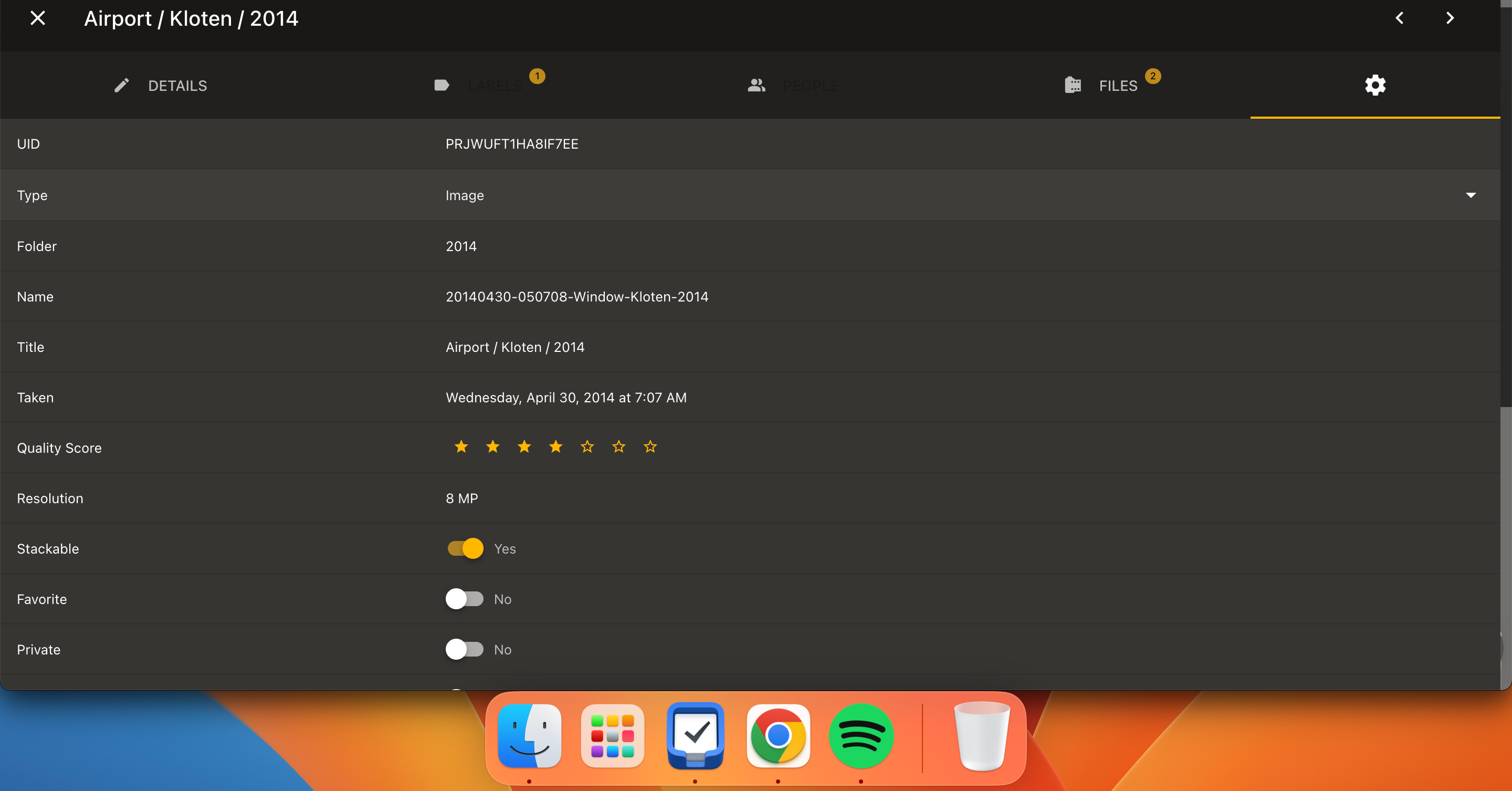
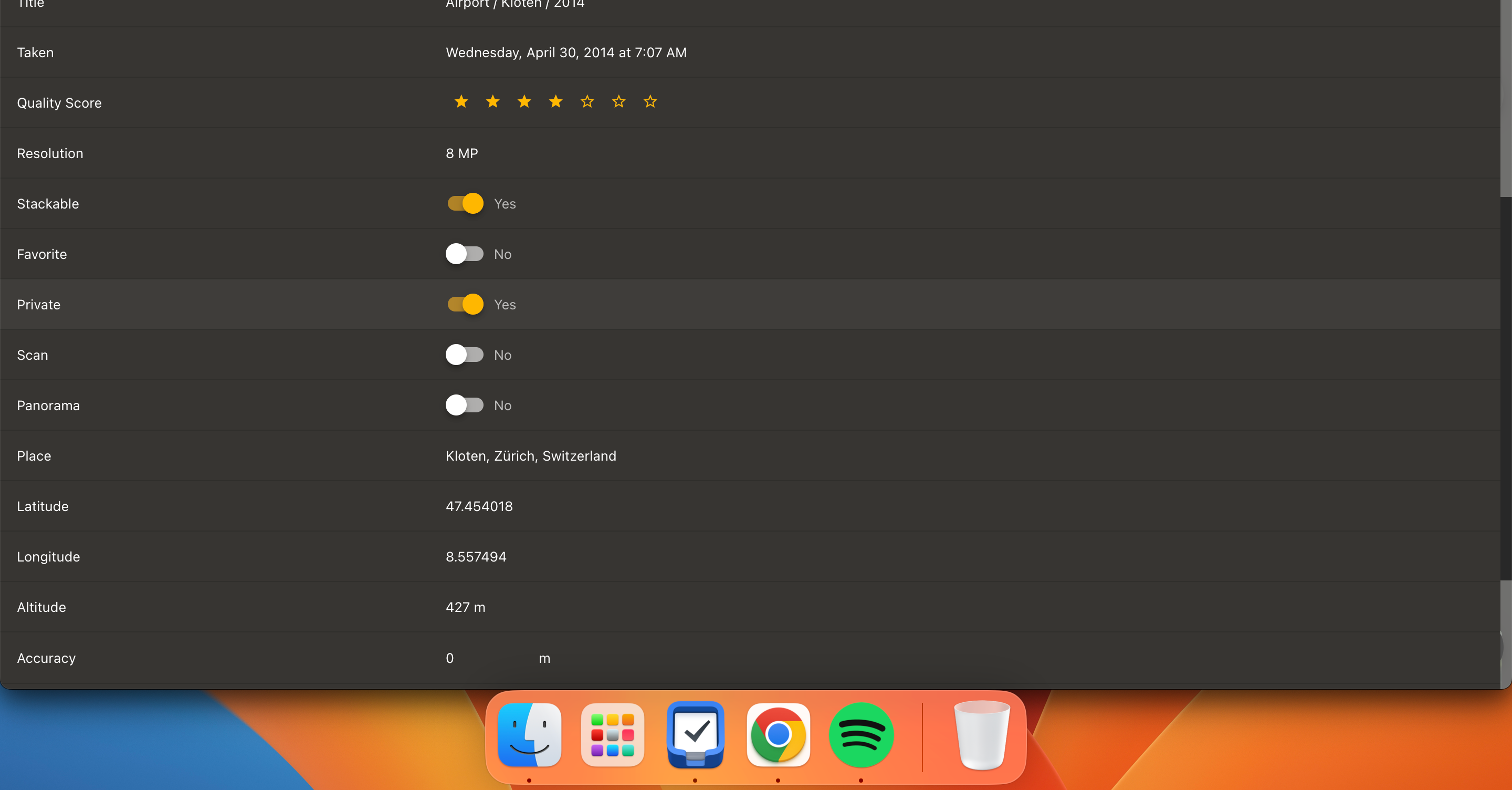
نحوه جستجوی افراد در PhotoPrism
هنگامی که شروع به سازماندهی تصاویر خود در PhotoPrism کردید و به هوش مصنوعی اجازه دادید تا جادوی تشخیص چهره خود را انجام دهد، می توانید به راحتی به عکس های بر اساس افراد مختلف در کتابخانه خود دسترسی داشته باشید.
- روی تب People کلیک کنید.
- افرادی را انتخاب کنید که می خواهید تصاویر آنها را مرور کنید. اگر نمی توانید ببینید چه کسی به دنبال آن هستید، Show All New Faces را انتخاب کنید.

اگر برگه افراد را نمیبینید، به تنظیمات بروید و افراد را روشن کنید.
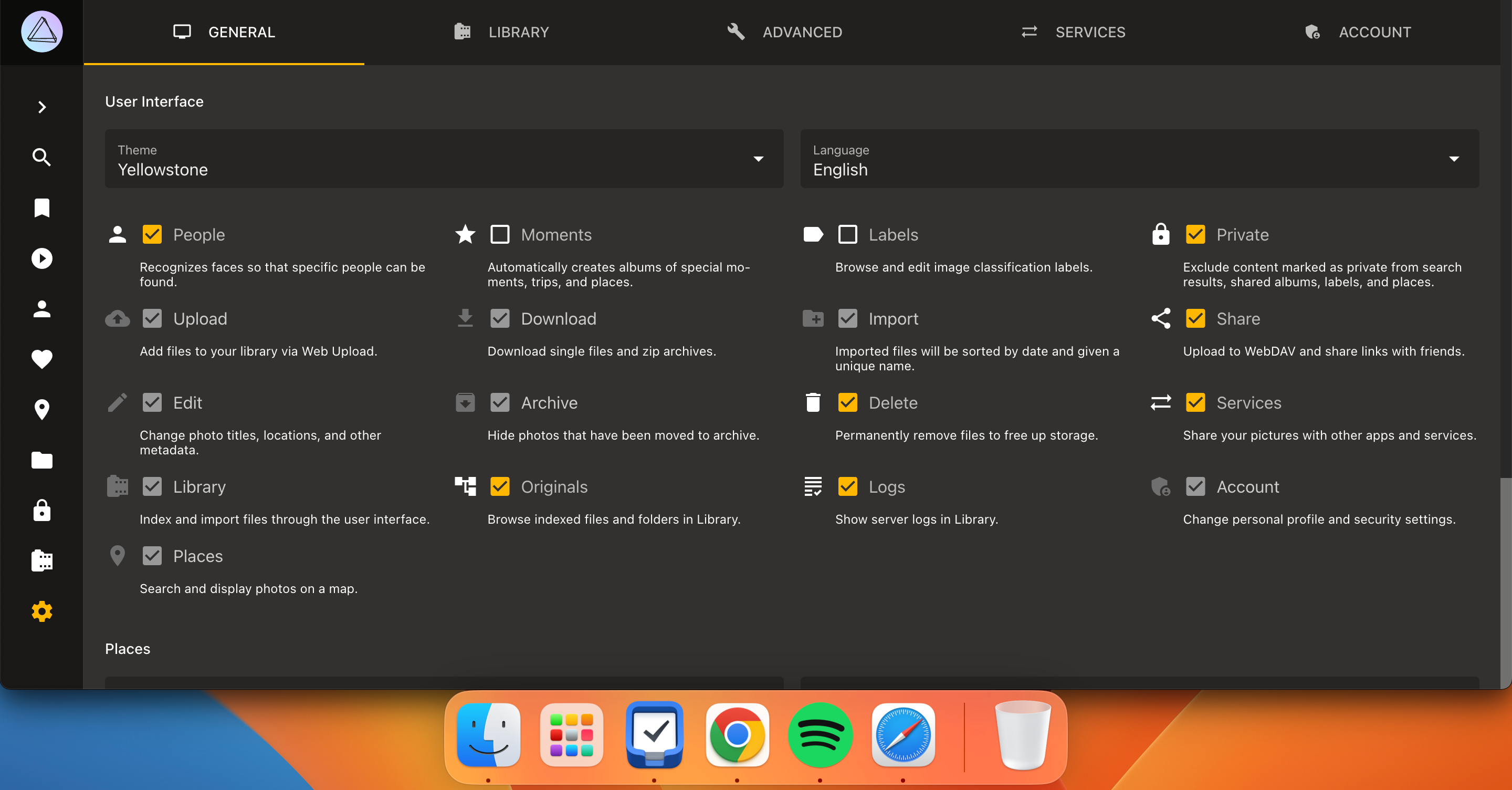
چگونه عکس های خود را از PhotoPrism دانلود کنیم
می توانید تصاویر خود را از PhotoPrism بارگیری کنید تا با دیگران به اشتراک بگذارید، آنها را به سایر برنامه های مدیریت عکس منتقل کنید، و اهداف مختلف دیگر. مراحل بسیار ساده می باشند:
- تمام عکس هایی را که می خواهید دانلود کنید انتخاب کنید.
- روی آیکون دانلود کلیک کنید. این فلشی است که رو به پایین است و به یک خط مستقیم اشاره می کند.
- منتظر PhotoPrism باشید تا تصاویر شما را دانلود کند.
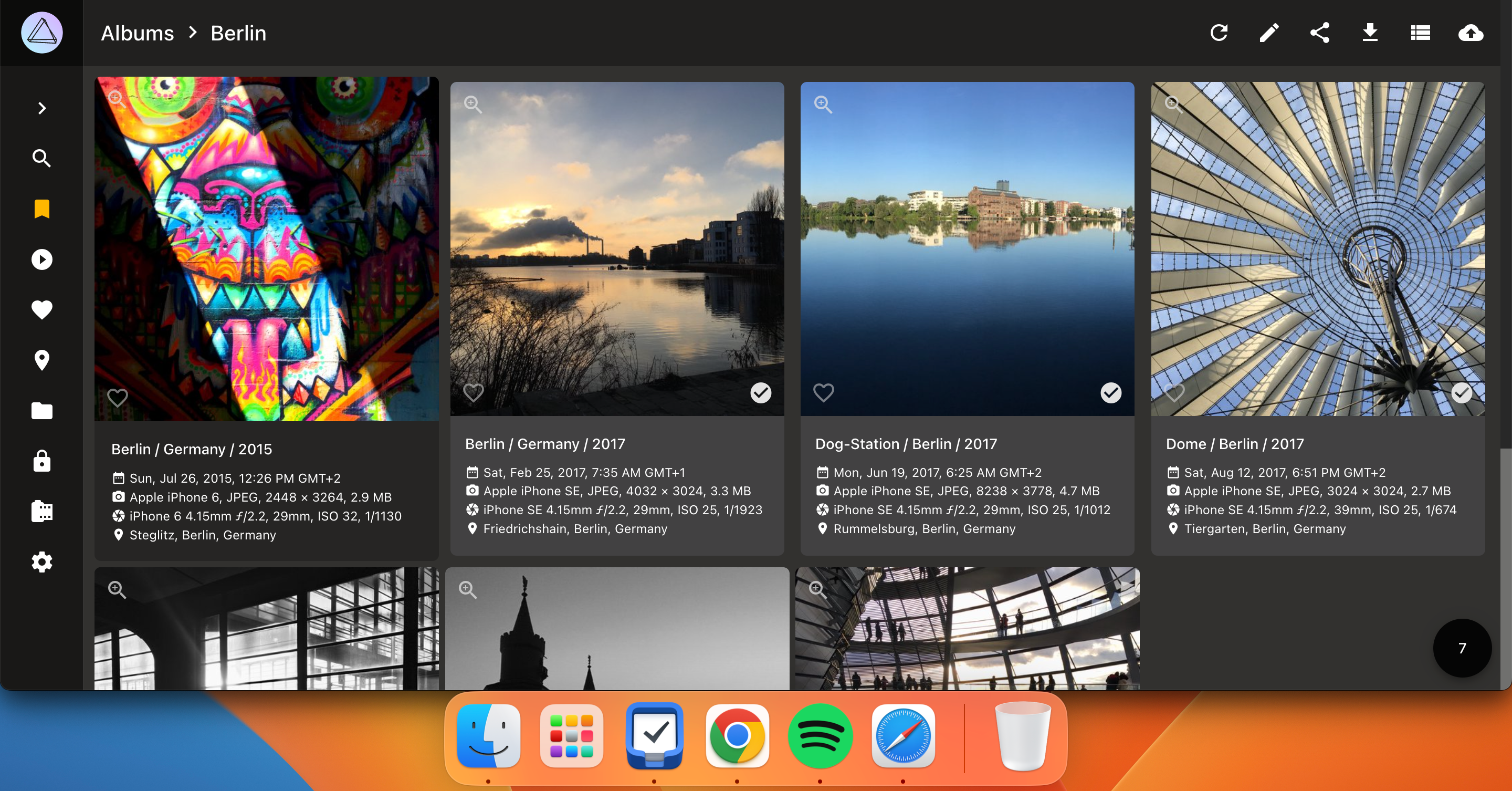
اگر به دنبال یک برنامه مدیریت عکس غیرمتمرکز با کاربری آسان هستید، PhotoPrism یک انتخاب عالی است. شما به راحتی می توانید فایل های خود را سازماندهی کنید و ابزارهای هوش مصنوعی مانند تشخیص چهره دسترسی به تصاویر خود را آسان می کند. حتی با نسخه رایگان، ابزار قدرتمندی برای سازماندهی تصاویر خود خواهید داشت.